|
|
主题: 利用photoshop快捷键制作酷绚效果
|

小黑
职务:普通成员
等级:2
金币:1.0
发贴:652
|
#12003/7/10 18:01:12
首先打开Photoshop 6.01以上版本,这个快捷键我在6.01以上版本都测试过可以使用,其他老版的 photoshop不知道能不能用。使用老版本photoshop的朋友也可以试试看。 1、首先你要用快捷键ctrl+n新建一个600*600象素的文件。 然后给背景填充一个颜色,这里我填充了一个红色的背景。 
编辑历史:[这消息被黑色领带编辑过(编辑时间2003-07-10 18:08:58)]
|

小黑
职务:普通成员
等级:2
金币:1.0
发贴:652
|
#22003/7/10 18:03:06
2、使用字体工具输入一个英文字母,这个字母随便哪个都可以,我在这里输入一个S为例子。 3、选中字体图层,点击“编辑\自由变换[快捷键ctrl+t]”将字体变为自由变换 状态。 4、接下来2步就比较重要了,看图[1],我们要对图[1]上的参考点位置,旋转角度等进行设置。 设置参考点的相对位置X水平位置为20,Y垂直位置为-2020。旋转角度为30。设置好了摁回车进行变换。 图片如下: 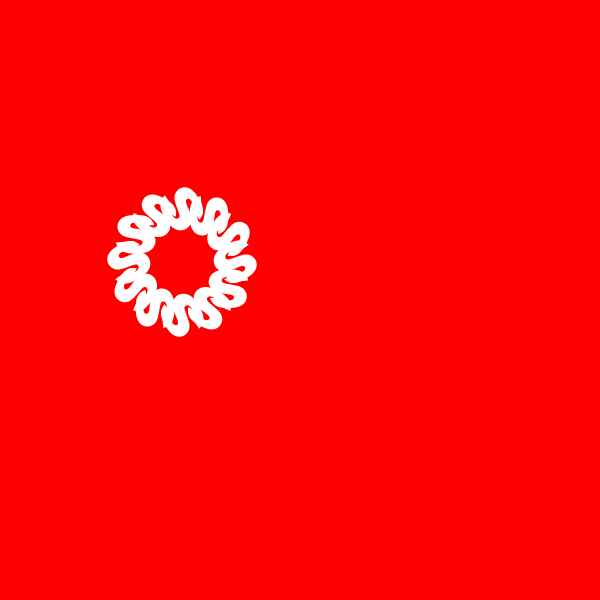 图片如下: 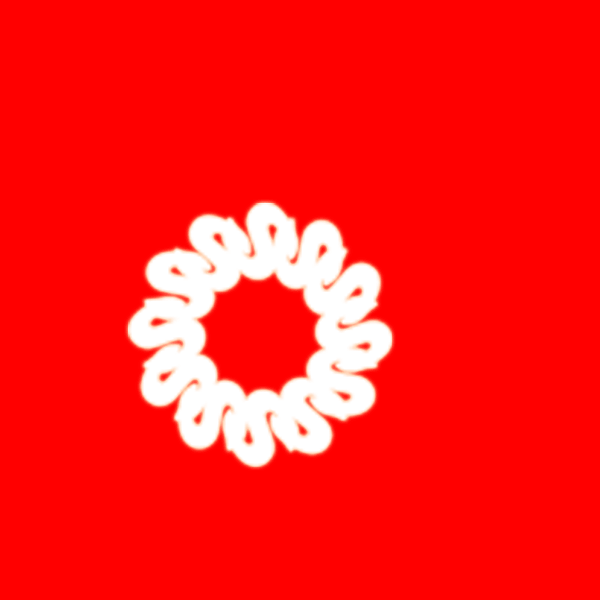 图片如下: 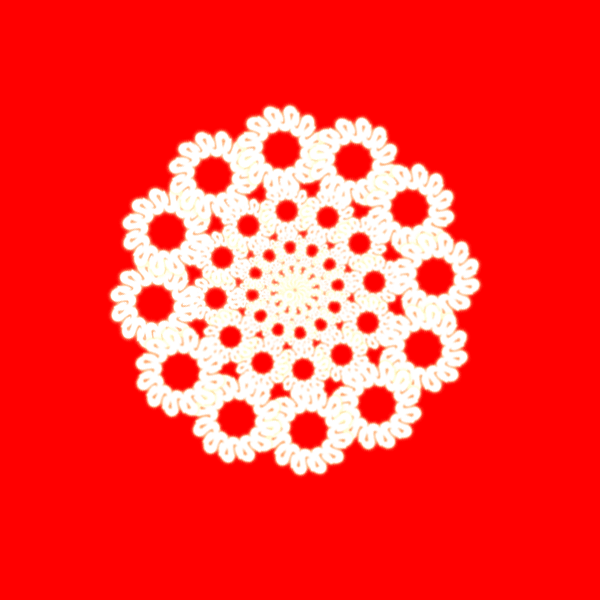
|

小黑
职务:普通成员
等级:2
金币:1.0
发贴:652
|
#32003/7/10 18:16:09
黑色领带在上个帖子中说 引用:
图片如下:
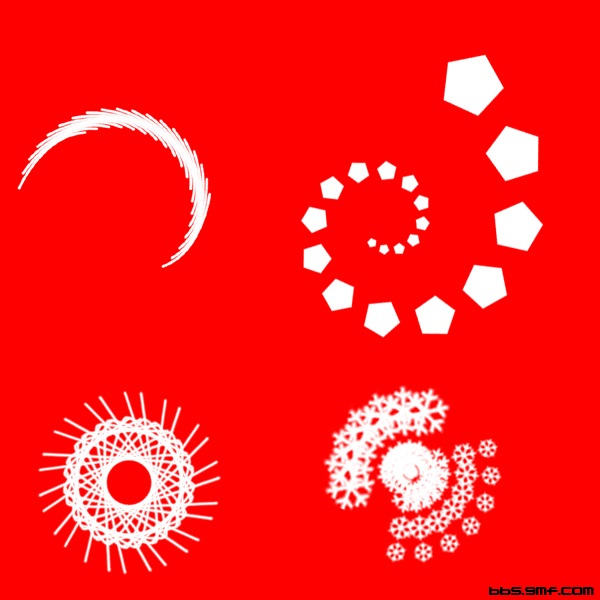
5、关键一步使用快捷键Ctrl+Alt+Shift+t进行复制,这时你就会发现文字S进行了有规律的复制。复制一圈后
形成图[2]的效果。这时拼合所有文字图层。然后对拼合后的图层设置混合选项,设置一个外发光效果。基本
效果就算是完成了。如图[3]所示,接下来重复利用上面技巧就作出如图[4]所示的酷绚效果。
也可以灵活运用以上技法做出各种各样绚丽效果。如图[5]所示。
WWW.9MF.COM 作者:WINDMILL
|

大梦未醒
职务:普通成员
等级:5
金币:9.0
发贴:3310
|
#42003/7/10 21:32:04
好哦,黑色领带.
|

shuaige
职务:普通成员
等级:1
金币:0.0
发贴:61
|
#52003/7/10 21:55:41
多谢提醒了,这个快捷键我找了好久了。以前在一本书中看过,后来忘了,我的都快把可能结合的键的试个遍了。没想到得来全不废功夫。多谢了。
|

city22
职务:普通成员
等级:1
金币:0.0
发贴:12
|
#62003/7/10 23:39:42
好刺眼啊
|

小黑
职务:普通成员
等级:2
金币:1.0
发贴:652
|
#72003/7/11 21:23:05
PS中有很多未公开的快捷键~~~!
|

快乐天使之小美
职务:普通成员
等级:1
金币:1.0
发贴:165
|
#82003/7/22 7:48:16
你杰作很不错的吗``
有时间的话我一定学学做~~
:)
|

wendy926
职务:普通成员
等级:1
金币:-1.0
发贴:62
|
#92003/7/22 10:17:30
设置参考点的相对位置X水平位置为20,Y垂直位置为-2020。旋转角度为30。设置好了摁回车进行变换。回车按了,图象就不见了
|

寒江钓客
职务:普通成员
等级:1
金币:0.0
发贴:108
|
#102003/7/22 14:02:37
好~~~~~~~~~~~~
以前我一直用动作做,很慢~~~~~~~~
看来5D人才还是不少啊~~~~~~~
"设置参考点的相对位置X水平位置为20,Y垂直位置为-2020。旋转角度为30。设置好了摁回车进行变换。回车按了,图象就不见了
--------------------------------------------------------------------------------
超出图象范围了吧~~~~~~~~~~~`
|

微蓝
职务:普通成员
等级:1
金币:0.0
发贴:93
|
#112003/7/22 14:51:50
 。。不是-2020,是-20吧。 
|

w1
职务:普通成员
等级:1
金币:1.0
发贴:264
|
#122003/7/22 16:39:22
又学到好东东了.谢谢!
|



